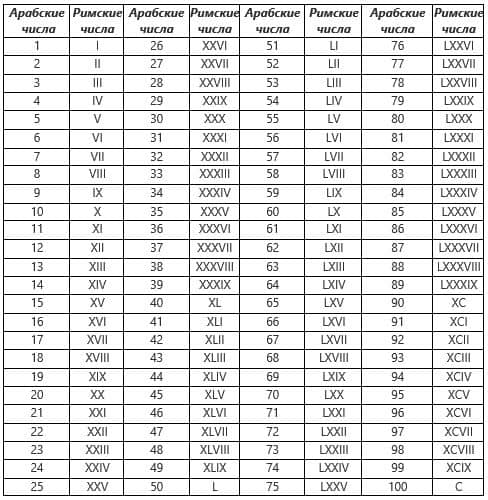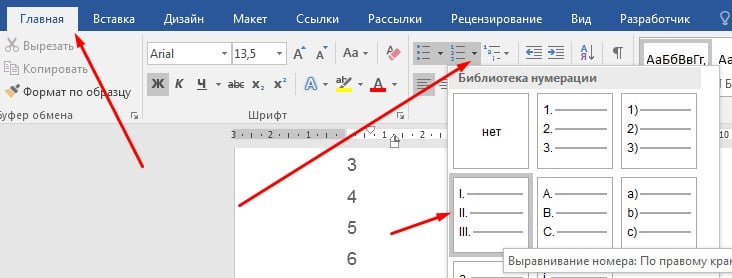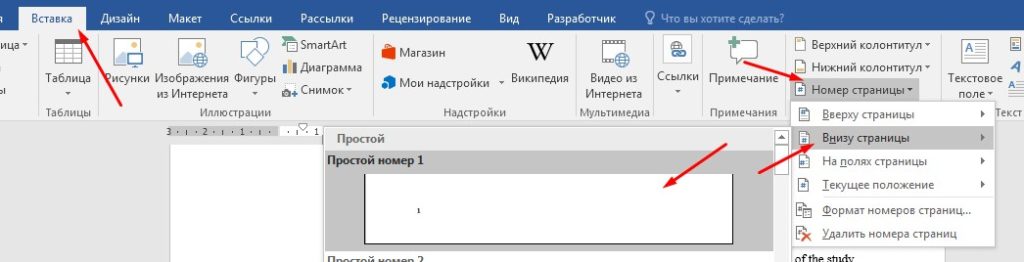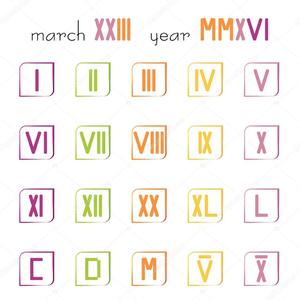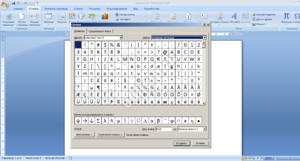номер римские цифры в ворде
Как напечатать римские цифры в word
Видео: Как напечатать римские цифры в Ворде?
Рассмотрим четыре способа, как напечатать римские цифры в Word. Римские цифры можно писать по-разному, в зависимости от цели.
Первый способ.
Римские цифры в списке Word. Если римские числа нужны для нумерации в списке, то можно воспользоваться функциями Word создания нумерованного списка.
На закладке «Главная» в разделе «Абзац» нажимаем на кнопку «Нумерация» в Word 2013, а в Word 2007 это кнопа – «Создание нумерованного списка». Выбираем в появившемся окне кнопку с римскими числами.
Второй способ.
Как написать римские цифры в Word. Пишем римские цифры английскими большими буквами. Переключаем клавиатуру на английскую раскладку и печатаем большими (заглавными) буквами.
Вспоминаем, чтобы написать буквы заглавными нужно:
a)Или нажимаем клавишу «Caps Lock».
b)Или нажимаем и удерживаем нажатой во время набора букв, клавишу «Shift».
Чтобы написать римскую цифру 1, нажимаем на клавишу буквы «I» (и английской).
Римская цифра 2 – II.
Римская цифра 3 – III.
Римская цифра 4 – IV (большие английские буквы I и V).
Римская цифра 5 – V.
Римская цифра 6 – VI.
Римская цифра 7 – VII.
Римская цифра 8 – VIII.
Римская цифра 9 – IX (большие английские буквы I и X).
Римская цифра 10 – X.
Римская цифра 50 – L.
Римская цифра 100 – C.
Римская цифра 500 – D.
Римская цифра 1000 – M.
Здесь приведена таблица написания римских чисел.
Третий способ.
Как сделать римские цифры в Word. Применим формулу, которая будет переводить арабские числа в римские. Ставим курсор в то место, где нужно написать римское число. Нажимаем сочетание клавиш «Ctrl» + «F9».
Внимание! Если это сочетание клавиш не работает (в Word 2013), то попробуйте нажать такое сочетание клавиш – «Ctrl» + «Fn» + «F9».
Появится серое поле в фигурных скобках. В этом поле пишем формулу, которая преобразует арабские цифры в римские. Мы будем преобразовывать число 2015.
Пояснение к формуле. Сначала ставим всегда знак «Равно». Пишем число, которое нужно преобразовать. Пишем косую черточку (слеш), наклоненную в лево ().
Она ставится так – нажимаем на клавишу черточек, без нажатия дополнительных кнопок, русская раскладка клавиатуры. Пишем английскими буквами слово «ROMAN».
Тогда число римскими буквами будет написано большими цифрами. Если в формуле напишем слово «roman» маленькими буквами, то и римское число будет написано маленькими цифрами. Нажимаем на клавишу «F9» (или сочетание клавиш – «Fn» + «F9»).
Чтобы откорректировать формулу, изменить число в формуле, т.д., нажимаем на эту цифру и нажимаем правую кнопку мыши. Из появившегося диалогового окна выбираем функцию «Коды/значения полей».
Вместо числа появилась формула. Меняем число 2015 на 10. Снова нажимаем клавишу «F9» (или «Fn» + «F9»).
Четвертый способ.
Как вставить римские числа в Word. Вставить символы. На закладке «Вставка» В разделе «Символы» нажимаем на кнопку «Символ».
Затем, нажимаем на кнопку «Другие символы». Выбираем нужный символ. В диалоговом окне «Символ» указан код этого символа. Можно поставить этот символ кодом.


Римские цифры в ворде
В современном мире арабские цифры общеприняты всеми. Десятичная система знаков используется для подсчета и нумерации во всех развитых странах мира. В то же время римские цифры, которые использовались в непозиционной системе древних римлян, не были полностью забыты. Часто можно увидеть, что они используются для нумерации разделов и глав в книгах, для обозначения веков в исторической литературе, для обозначения группы крови и многих других параметров, которые в настоящее время обычно обозначаются римскими цифрами.
Ниже приведены шаги для ввода римских цифр в Word с использованием функции списка форматов.
На этом этапе английская нумерация превратится в нумерованный список с римскими цифрами.
Нумерация страниц с римскими цифрами
Возможно, вы видели документы Word, номера страниц которых были римскими цифрами.
Microsoft Word позволяет гибко использовать римские цифры в качестве номеров страниц.
Чтобы использовать римские цифры в качестве номеров страниц в Word, следуйте приведенным ниже инструкциям:
По умолчанию английская нумерация будет вставлена на все страницы. Остальные инструкции ниже покажут, как изменить эти нумерации на римские.
Форматировать номера страниц» data-lazy-srcset=»https://gospodaretsva.com/wp-content/uploads/2020/05/Screenshot_2-1-1024×247.jpg 1024w, https://gospodaretsva.com/wp-content/uploads/2020/05/Screenshot_2-1-300×72.jpg 300w, https://gospodaretsva.com/wp-content/uploads/2020/05/Screenshot_2-1-768×186.jpg 768w, https://gospodaretsva.com/wp-content/uploads/2020/05/Screenshot_2-1.jpg 1093w» data-lazy-sizes=»(max-width: 1024px) 100vw, 1024px» data-lazy-src=»https://gospodaretsva.com/wp-content/uploads/2020/05/Screenshot_2-1-1024×247.jpg»/>
Таким образом, вы можете вставить номера страниц с римскими цифрами в Word.
Как написать римские цифры в ворде
Иногда даже у опытного пользователя возникает неожиданный вопрос: как поставить римские цифры в Ворде? Ведь иногда это бывает необходимо, например, при нумерации пунктов меню или тогда, когда нужно записать век, а иногда они бывают более удобными, нежели арабские. В этой статье будет рассказано о том, как сделать в Ворде римские цифры, и что для этого необходимо.
Нумерация списков
Первый вариант, при котором можно поставлять числа в указанной нумерации, относится к нумерации списка. Предположим, вам нужно составить список из нескольких пунктов. В этом случае следует следующая последовательность:
Это достаточно просто, но применяется при составлении списков. Последние становятся более изящными и доступными для понимания. Кроме того, расширяется кругозор познаний при работе в Ворде, в том числе при работе со списками различной степени сложности.
Через английский алфавит
Сделать цифровые символы в римском обозначении возможно и другим методом. Надо просто их написать, переключившись на английскую раскладку. Чаще всего переход с русской раскладки осуществляется как alt+shift, в иных случаях подойдет ctrl+shift.
Теперь вспомним написание указанных чисел, если их надо ставить при работе в Ворд, в том числе в обычных текстовых документах:
В данном подходе нет никаких хитростей, просто удерживаете shift и набираете латинские буквы. Очень удобно и быстро, особенно при срочной сдаче документа.
Автоматическое написание
Об этом способе мало кто знает. Однако он очень удобный за счет того, что от вас не требуется думать про написание римского числа. Для применения данного способа необходимо воспользоваться специальной формулой, которая присутствует в текстовом окне.
Рассмотрим данное действие по определенным шагам:
Итак, если у вас все получилось правильно, и выполнены все шаги, то записанное вами число преобразуется в римское. Проверить это достаточно просто, наберите самостоятельно любое число, вне зависимости от его сложности, и вы заметите, как оно преобразуется в римские цифры.
Специальные символы
Удобство данного метода постановки римских цифр в Ворде достаточно спорное, но судить об этом только каждому конкретному человеку.
Переходите на вкладку «Вставка». Ищите в разделе «Символы» соответствующий пункт и нажимаете кнопку «Другие символы». Далее выберите в этом разделе необходимый римский символ и нажмите «Вставить». Продолжаете данное действие до тех пор, пока все необходимые символы не будут вставлены. Достаточно простой и в какой-то степени удобный метод, особенно подойдет для тех, кто любит работать с программными кодами, в том числе в программе Ворд.
Применение alt-кода
Еще один способ, заключающийся в применении так называемого alt-кода. Для каждой цифры имеется соответствующий код. Кроме того, его необходимо вводить определенным методом, начиная с цифры 65, перед ним alt.
Все достаточно просто. Нажимаете клавишу alt, отпускаете ее и ищете нужный вам код и цифру. Есть здесь и один важный нюанс: вводить цифры в коде необходимо с помощью цифровой клавиши, которая расположена с правой стороны. Для чисел цифровые обозначения идут с 65 по 90 цифру, далее следуют уже другие символы.
Заключение
Способов написания римских цифр имеется достаточно много. Это могут быть как вставки символов, так и опеределенные компьютерные коды. Каждый из них удобен в определенной ситуации. Последовательность действий при этом не самая сложная и довольно интересная. Римские числа весьма удобны, в том числе и для нумерации списков. При грамотном освоении Ворда и соответствующих приемов можно без особых проблем набирать цифры через римскую раскладку каждым из способов. Однако, какие именно способы применять для римской нумерации, каждый решает самостоятельно. Желаем удачной работы в Ворде и дальнейшего развития в освоении соответствующей программы!
Видео
Это видео поможет вам научиться быстро и легко ставить римские цифры в Word.
Как поставить римские цифры в Word: 100% варианты
Нумерация цифр в ворде по списку
Многие пользователи обеспокоены вопросом о том, как поставить римские цифры в ворде. Они могут пригодиться, как в нумерации пунктов в документах, так и в процессе написания текста, чтобы указать тот или иной век.
Благодаря римским цифрам, любой документ может приобрести читабельность.
Итак, существуют следующие варианты внесения римских цифр в документ:
Итак, первым способом, требующим римских цифр, является формирование нумерованного списка. Например, в ходе создания документа, имеющего несколько пунктов.
Прежде всего, следует выделить необходимые пункты. После этого во вкладке «Главная», зайдя в раздел под названием «Абзац», выбрать пункт «Библиотека нумерации» и указать, что конкретно это необходимо сделать римскими цифрами.
Прописываем по-английски
Это, пожалуй, один из наиболее легких методов, если стоит задача поставить один римские числа. Каждый юзер может напечатать их самостоятельно. Для следует лишь переключить язык на английский, посредством одновременного нажатия клавиш ALT и SHIFТ.
Теперь вспомним написание указанных чисел, если их надо ставить при работе в Ворд, в том числе в обычных текстовых документах:
Таким образом, способ невероятно легкий – удерживаем клавишу Shift и набираем нужное нам число (точнее латинские буквы).
Как поставить римские цифры в ворде
Третий метод достаточно хитрый, однако вместе с тем, невероятно удобный. А его удобство состоит в том, что не будет необходимости самостоятельно продумывать набор римских чисел. Для этого существует волшебная формула в Word.
Рассмотрим представленный метод поэтапно:
Если вы сделали все верно, у вас высветятся заветные знаки.
С помощью таблицы символов
А сейчас перейдем к самому бесполезному способу того, как можно вписать римские цифры в «Ворде». Сделать это можно с помощью таблицы символов. По сути, мы будем вводить латинские буквы, как в первом способе, но делать это будем уже через специальное окно с символами.
Итак, для начала его нужно открыть. Для этого перейдите во вкладку «Вставить» и на панели инструментов (в самом конце) найдите кнопку «Символ», нажмите ее — появится меню. В нем выберете «Другие символы…» — откроется окно символов.
В нем отыщите римские цифры, они же английские буквы, и, выделив нужные, нажмите кнопку «Вставить». Чтобы было легче искать, можно в выпадающем списке «Набор» выбрать «Основная латиница».
Автоматическое написание
Об этом способе мало кто знает. Однако он очень удобный за счет того, что от вас не требуется думать про написание римского числа. Для применения данного способа необходимо воспользоваться специальной формулой, которая присутствует в текстовом окне.
Рассмотрим данное действие по определенным шагам:
Итак, если у вас все получилось правильно, и выполнены все шаги, то записанное вами число преобразуется в римское. Проверить это достаточно просто, наберите самостоятельно любое число, вне зависимости от его сложности, и вы заметите, как оно преобразуется в римские цифры.
Применение alt-кода
Еще один способ, заключающийся в применении так называемого alt-кода. Для каждой цифры имеется соответствующий код. Кроме того, его необходимо вводить определенным методом, начиная с цифры 65, перед ним alt.
Все достаточно просто. Нажимаете клавишу alt, отпускаете ее и ищете нужный вам код и цифру. Есть здесь и один важный нюанс: вводить цифры в коде необходимо с помощью цифровой клавиши, которая расположена с правой стороны. Для чисел цифровые обозначения идут с 65 по 90 цифру, далее следуют уже другие символы.
С помощью CTRL+F9
Есть еще один способ, как можно вставить в «Ворде» римские цифры. Он немного сложнее предыдущего, да и времени занимает побольше, однако, если вы не сильны в построении римских значений, то он придуман специально для вас.
Мы будем пользоваться кодами полей. Для их активации нажмите CTRL+F9 — появятся две фигурные скобки. Между ними нужно вписать выражение «321*Roman», так, чтобы у вас получилось «<=321*Roman>». Вместо цифр «321» впишите то число, которое должно преобразоваться в римское. Как только вы это сделаете, нажмите F9, и заданное число впишется римскими цифрами.
С помощью кода знака
Сейчас мы будем использовать код знака для того, чтобы ввести римские цифры в «Ворде» 2003 года. Хотя этот способ подойдет и для других версий, но рассматривать его мы будем в 2003-й.
Вот перечень римских цифр и кодов к ним:
Теперь вам нужно установить курсор в нужном месте, ввести туда код, а после этого нажать ALT+X. Как только вы это сделаете, код превратится в нужную римскую цифру.
Нумерация страниц с римскими цифрами
Возможно, вы видели документы Word, номера страниц которых были римскими цифрами.
Microsoft Word позволяет гибко использовать римские цифры в качестве номеров страниц.
Чтобы использовать римские цифры в качестве номеров страниц в Word, следуйте приведенным ниже инструкциям:
По умолчанию английская нумерация будет вставлена на все страницы. Остальные инструкции ниже покажут, как изменить эти нумерации на римские.
Форматировать номера страниц» src=»/images/wp-content/uploads/2021/05/Screenshot_2-1-1024×247.jpg» sizes=»(max-width: 1024px) 100vw, 1024px»>
Таким образом, вы можете вставить номера страниц с римскими цифрами в Word.
Заключение
Способов написания римских цифр имеется достаточно много. Это могут быть как вставки символов, так и опеределенные компьютерные коды. Каждый из них удобен в определенной ситуации. Последовательность действий при этом не самая сложная и довольно интересная. Римские числа весьма удобны, в том числе и для нумерации списков. При грамотном освоении Ворда и соответствующих приемов можно без особых проблем набирать цифры через римскую раскладку каждым из способов. Однако, какие именно способы применять для римской нумерации, каждый решает самостоятельно. Желаем удачной работы в Ворде и дальнейшего развития в освоении соответствующей программы!
ITGuides.ru
Вопросы и ответы в сфере it технологий и настройке ПК
Как в ворде напечатать римские цифры — несколько простых способов
Примеров, в которых необходимо использовать римские цифры в Microsoft Office Word, много. Это чаще всего запись дат — как правило, столетия обозначаются лишь такими символами. Кроме того, бывает, нумерация требуется только с их использованием.
Видео по вставке римских цифр в Microsoft Office Word
Способы решения подобной задачи могут быть различными, одним из самых распространенных является печать римских цифр латинскими буквами. Для этого нужно перейти на английский язык. И так как символы должны получаться заглавными, нужно либо включить «Caps Lock», либо при вводе одновременно нажимать «Shift». Так как любой цифре соответствует определенная буква, необходимо запомнить следующее:
Сочетание клавиш и использование вставки
Для печати римских цифр в Ворде предусмотрена встроенная формула, которая при использовании определенных клавиш позволяет осуществить ввод. С этой целью необходимо одновременно нажать «Ctrl» и «F9». В месте, где находился курсор, появится < >. Между этими скобками нужно набрать: =число\*ROMAN. Далее нажимаете «F9».
Например, если нужно записать 12345, то будет <=12345\*ROMAN>, а результат MMMMMMMMMMMMCCCXLV. При введении символов «roman» прописными результат будет mmmmmmmmmmmmcccxlv. Также стоит помнить, что наибольшее число, которое можно записать римскими цифрами, это 99999.
Довольно редко используется способ введения при помощи вставки, этот вариант ввода не слишком удобный, к тому же необходимо помнить соответствие букв и цифр. Для его применения следует выбрать в закладках «Вставка», а в ленте открыть «Символы». В появившемся окне в строке «Набор» найти «Основная латиница». Далее поочередно выбирать требующиеся символы.
При формировании некоторых списков требуется каждый пункт пронумеровать именно римской цифрой. Сделать это можно двумя способами:
Изменить формат нумерации списка на римские цифры можно из контекстного меню библиотеки нумерации
Каждый выбирает подходящий метод введения нужных символов. Иногда, если, например, одна и та же цифра встречается в тексте несколько раз, ввести ее можно единожды, а затем скопировать и вставить столько, сколько нужно.
Отблагодари меня, поделись ссылкой с друзьями в социальных сетях: